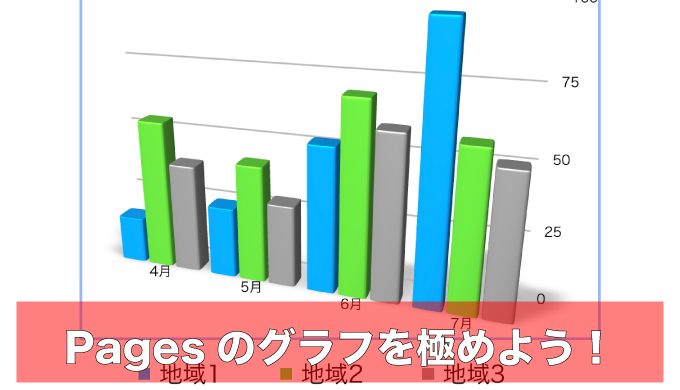マイド〜、トギーです!
iPhoneの『Pages』アプリでグラフを作ろうとして、「操作が分かりにくい…」と感じたことはありませんか?
この記事では、2D・3Dグラフの挿入や編集、色のカスタマイズなどの基本操作に加えて、実際の活用シーンに役立つ応用テクニックもわかりやすく紹介します。

目次
グラフの基本操作(前半)
『Pages』を起動し、書類を開く
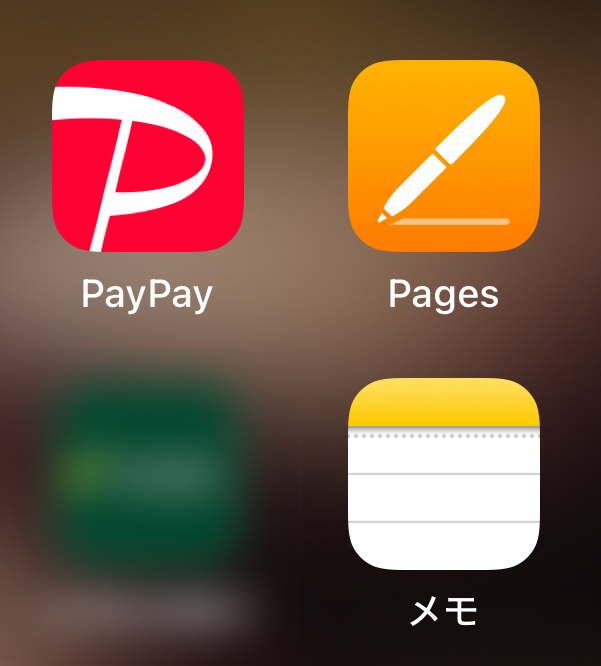
画面上部の『 + 』ボタンをタップ
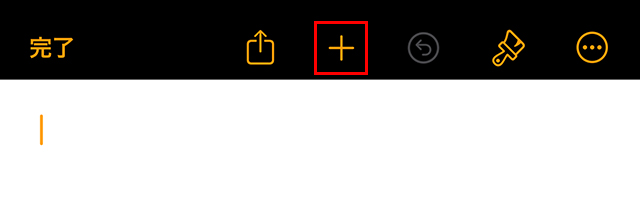
『グラフ』を選択し、種類(2D・3Dなど)をタップ
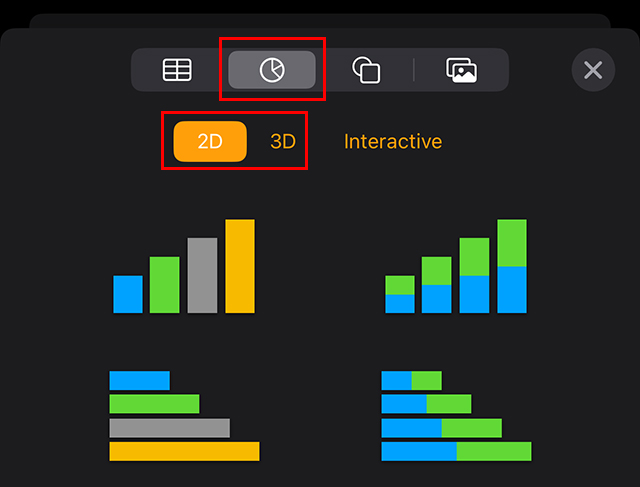
書類に『グラフ』が挿入される
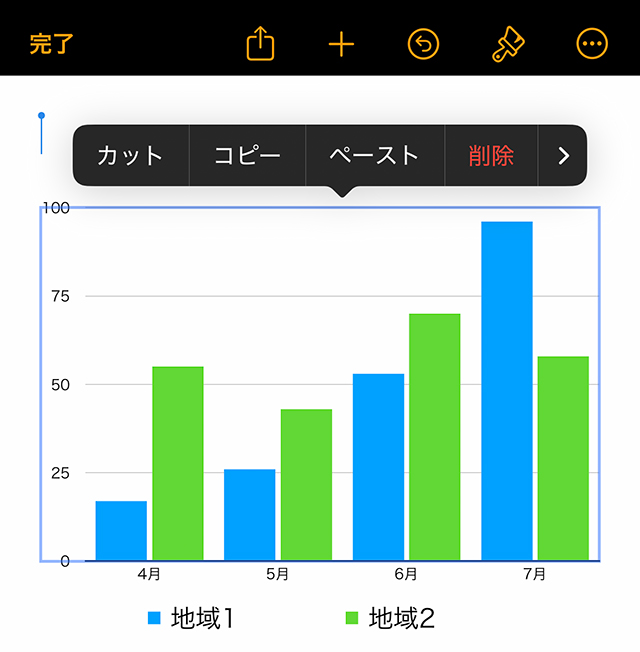
『グラフ』をタップし、『編集をデータ』を選択(右マークをタップすると出てきます)
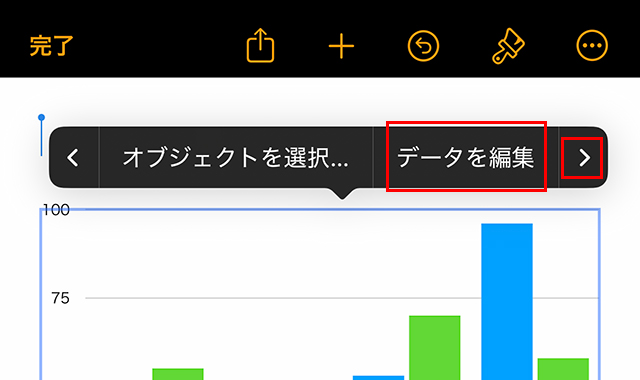
表形式で値やラベルを変更
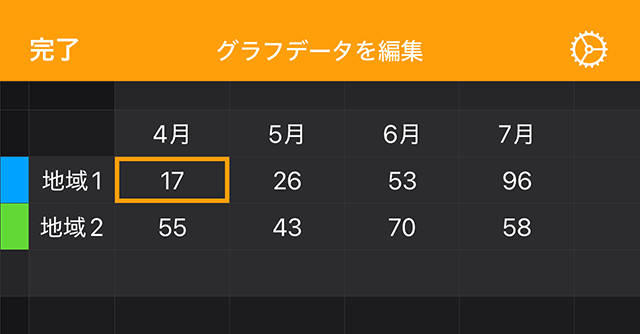
編集が終わったら『完了』をタップ
『ペイントブラシ』マーク(スタイル)をタップ
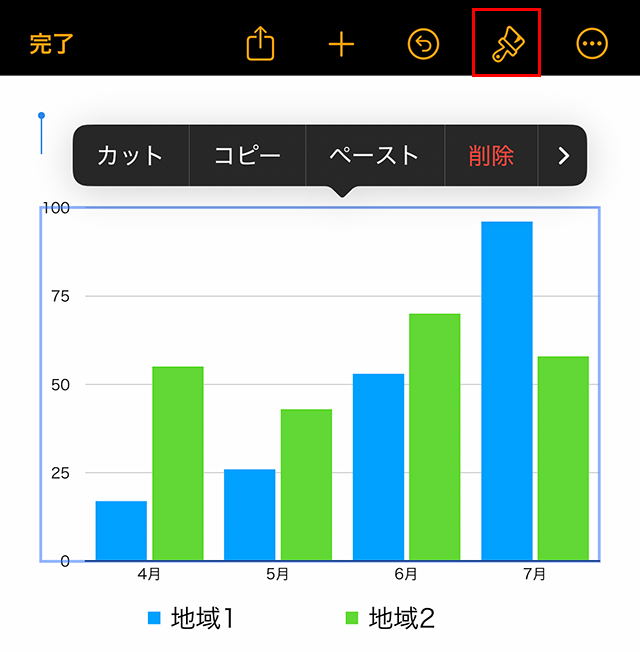
色・ラベル・軸・タイトル・凡例などを変更可能
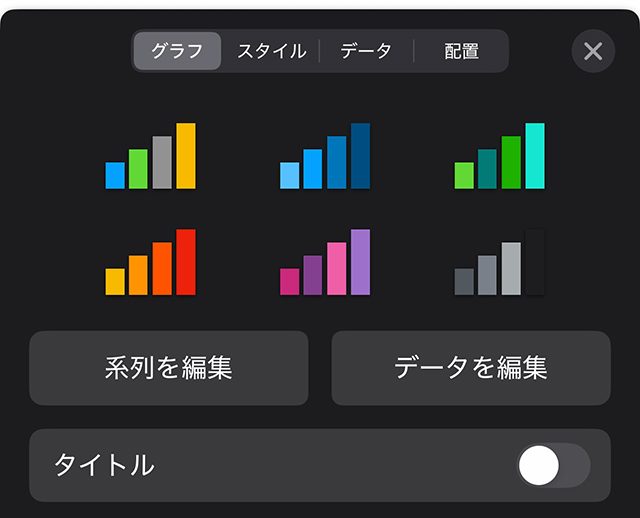
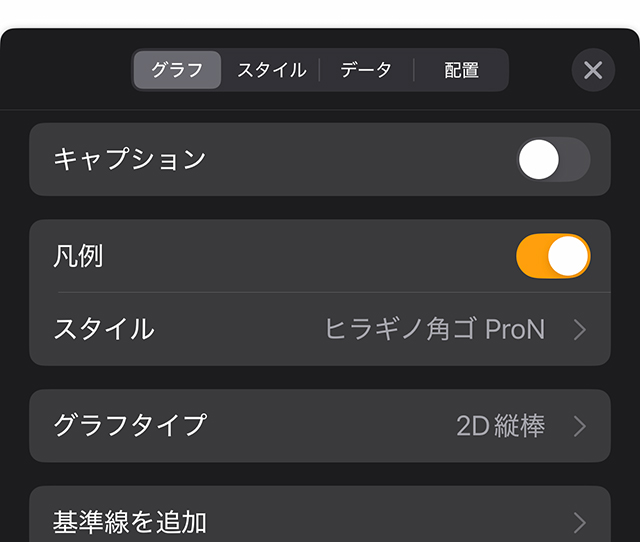
活用事例で覚える!グラフの応用テクニック(後半)
『グラフ』を選択
『データを編集』を開く
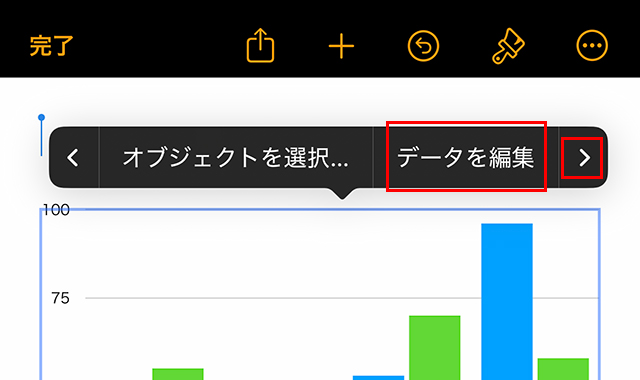
表のセルに項目や数値を入れていく
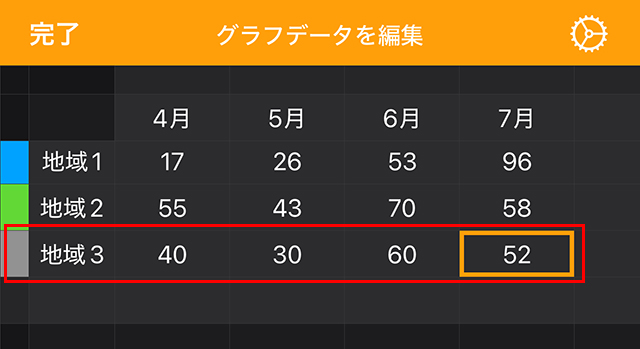
入力が終わったら『完了』をタップ
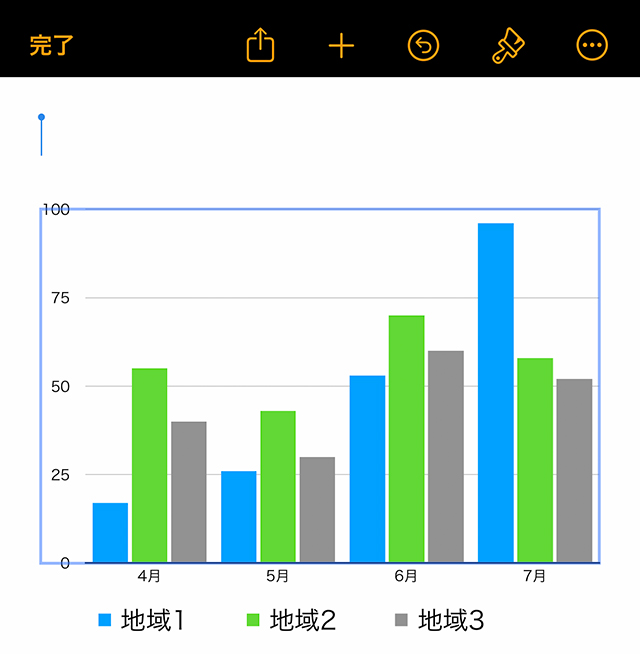
『グラフ』をタップし、『ペイントブラシ』(スタイル)マークをタップ
下へスクロールしていく
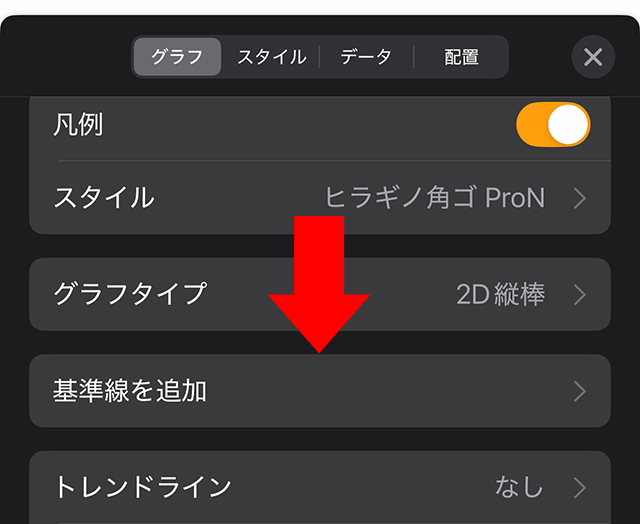
『3Dグラフ』から『3D縦棒』をタップ
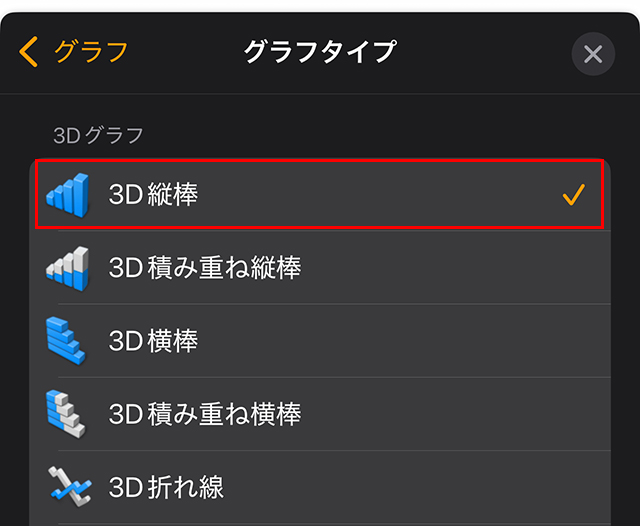
『グラフ』が3Dに変わりました
3Dグラフでは影や立体感が加わるため、印象が大きく変わります
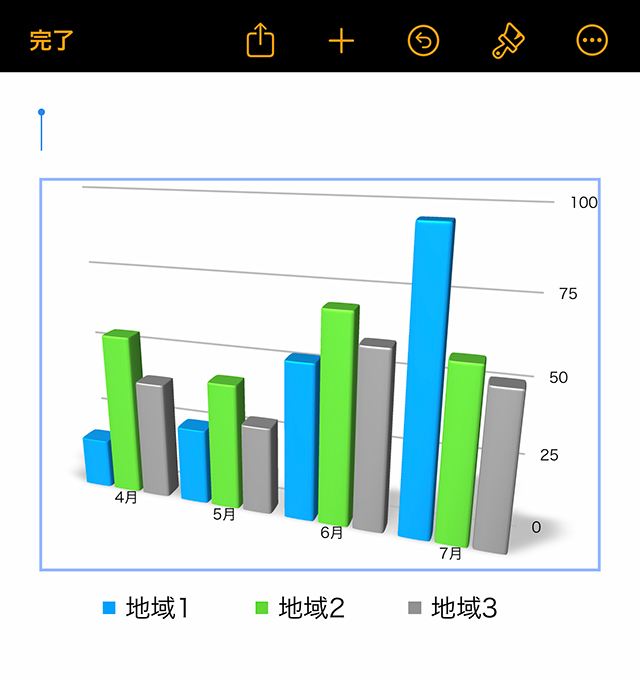
『グラフ』をタップし、『ペイントブラシ』(スタイル)マークをタップ
6種類から選択
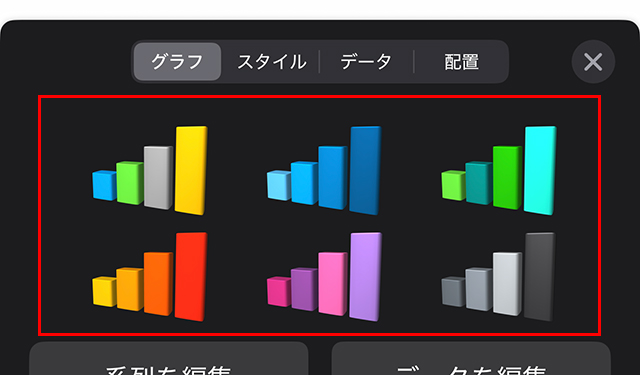
『スタイル』から『グラフのカラー』をタップ
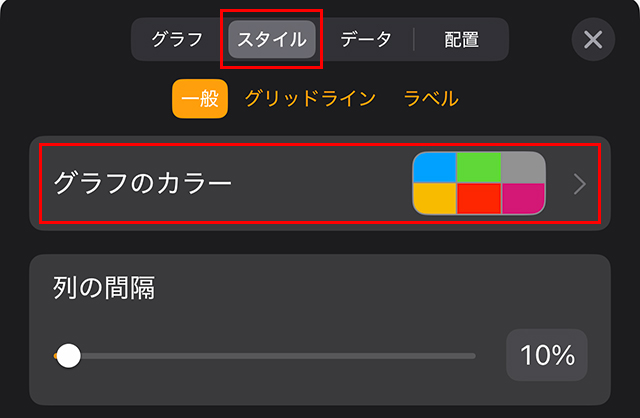
さらに多くのカラーパターンから選べる
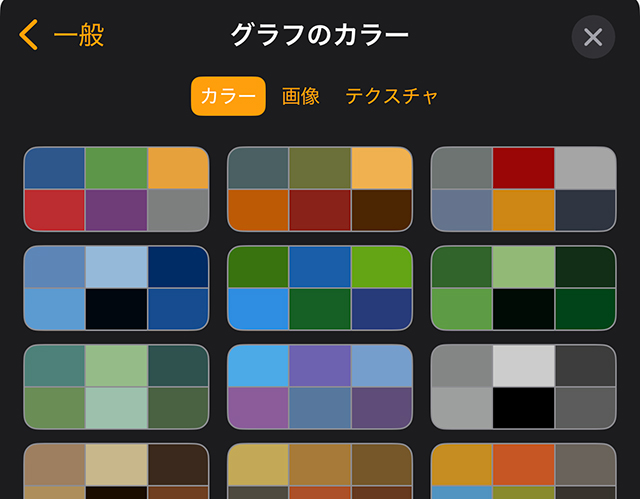
『グラフ』タブから『系列を編集』をタップ
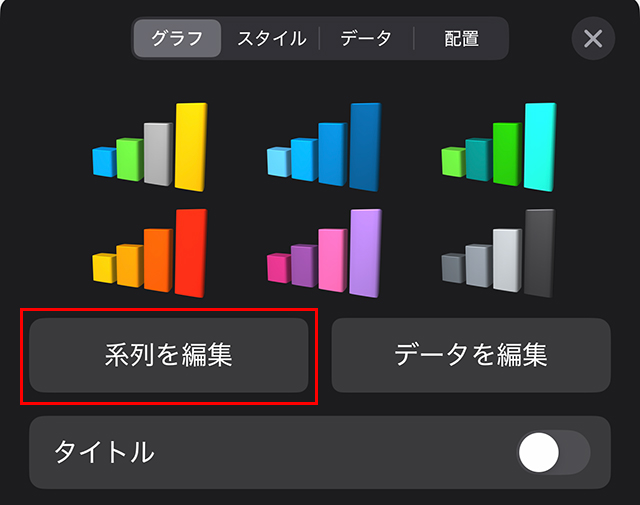
カラーの変更したい項目をタップ
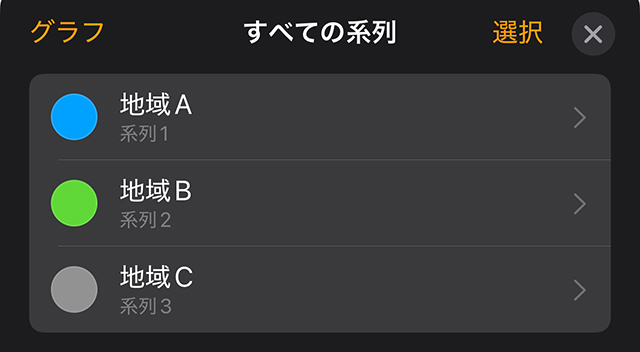
『系列』➡『塗りつぶし』をタップ
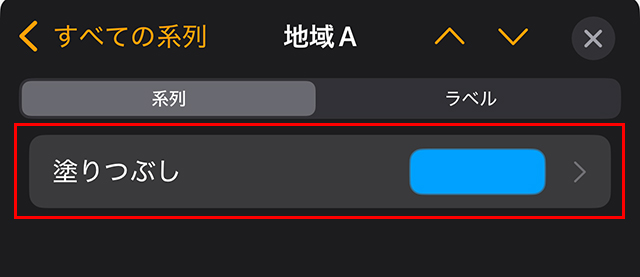
好きな色に変更できる
『カラー』タブではさらに多くの色を選べます
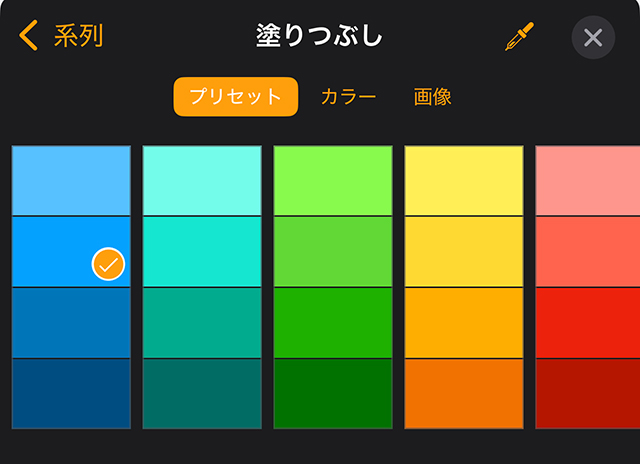
『グラフ』をタップし、『ペイントブラシ』(スタイル)マークをタップ
『凡例』をタップし、オフにする
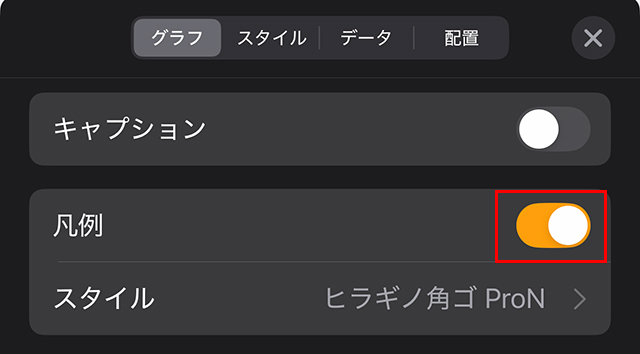
グラフをタップ ➡ 『コピー』
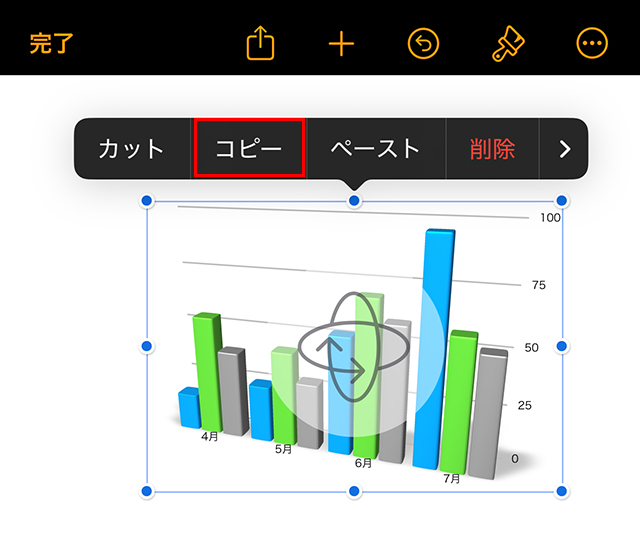
挿入したい部分にタップをして『ペースト』
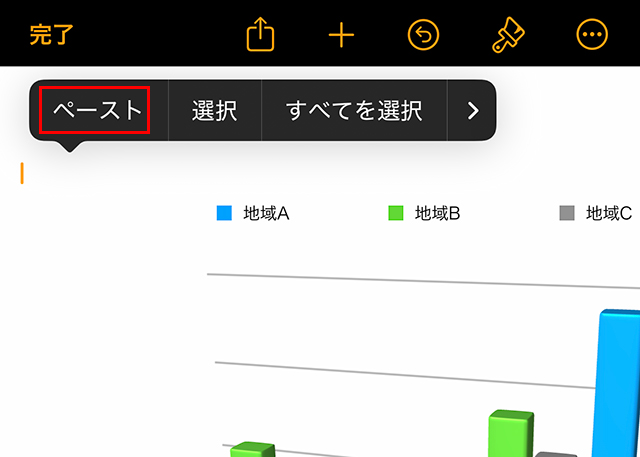
中心以外を長押しして、好きな場所へ移動させる
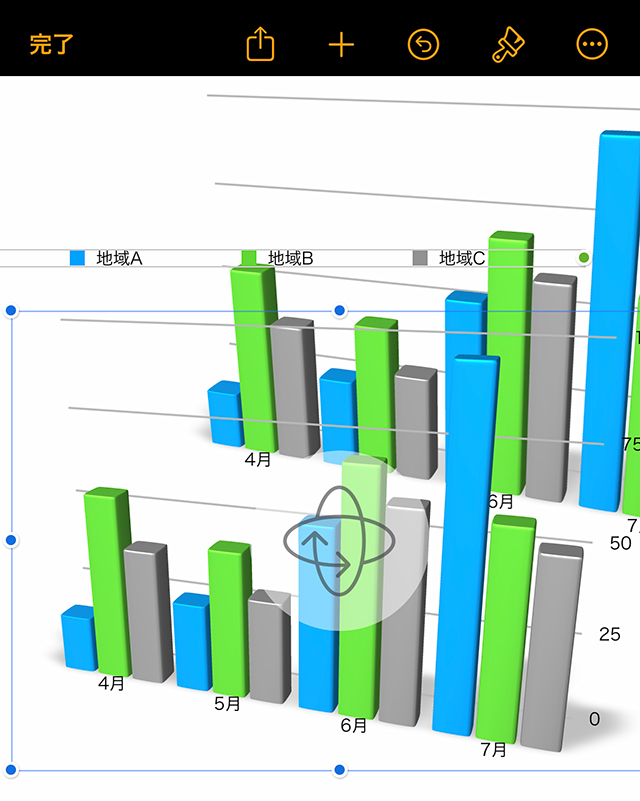
『編集データ』で新しい数値に変更
レイアウトはそのままでデータだけ差し替えられるので便利
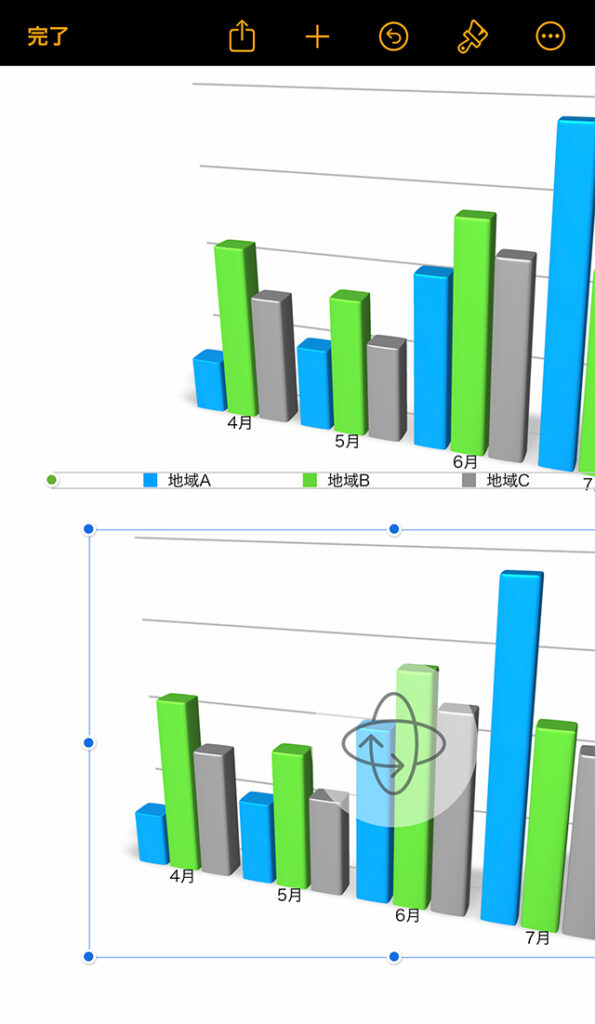
トギーの一言
『グラフ』は「作る」よりも「使いこなす」ほうが奥が深い。
でも、ちょっとした操作を覚えておくだけで、資料の見栄えも伝わり方もグッと良くなるよ!
ぜひ、スマホ1台でグラフ職人になってみてください!
 近頃のトギー・ハイブリッド
近頃のトギー・ハイブリッド